小米手机怎么清理垃圾
手机使用时间的增长,小米手机中会积累大量垃圾文件,占用存储空间并可能影响性能,以下是一些清理小米手机垃圾的方法:
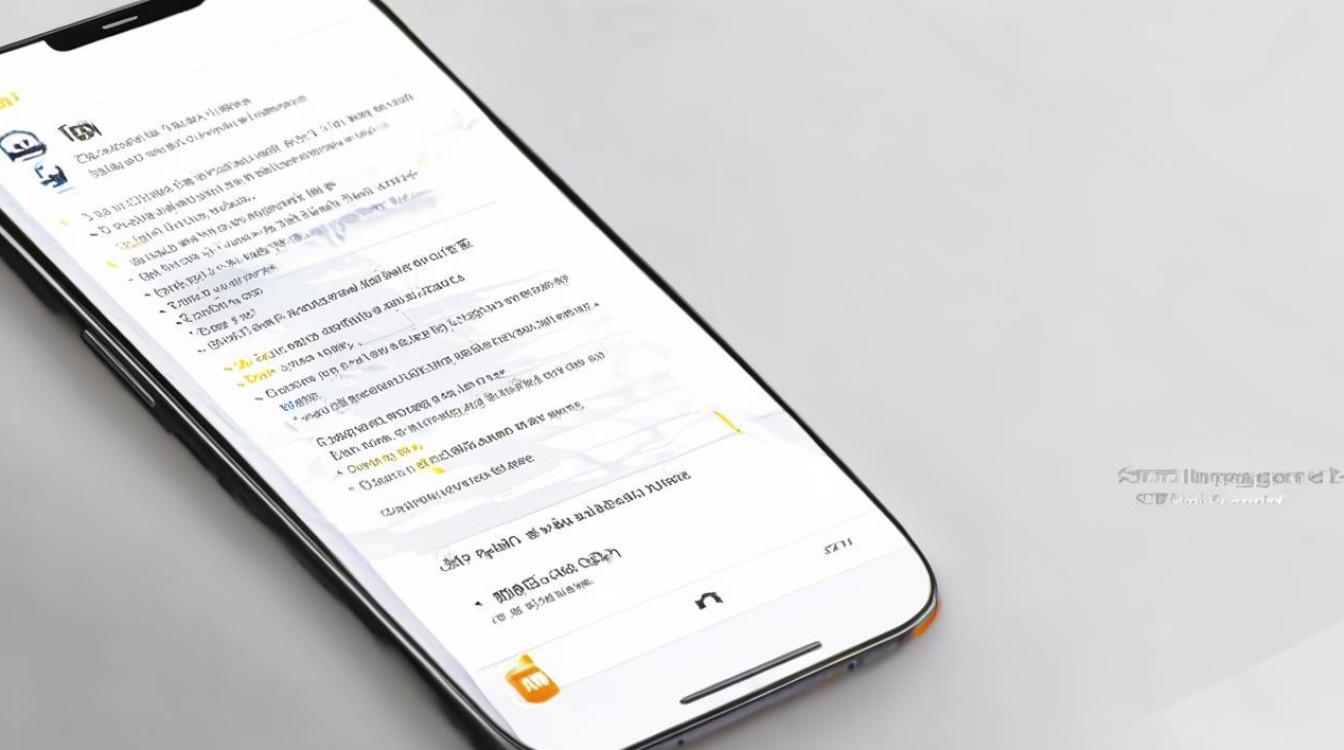
基础清理方法
| 操作步骤 | 具体说明 |
|---|---|
| 通过手机管家清理 | 打开“手机管家”App,点击“垃圾清理”。 系统自动扫描缓存文件、安装包残留、日志文件等。 勾选需要清理的内容,点击“清理选中垃圾”。 |
| 清理文件管理中的垃圾 | 打开“文件管理”,点击右上角“...”菜单。 选择“清理”功能,删除临时文件、重复文件等。 进入“分类浏览”,手动删除无用文件(如下载文件夹中的过期安装包)。 |
| 清除应用缓存 | 进入“设置”→“应用设置”→“应用管理”。 选择占用空间大的应用(如微信、抖音),点击“存储占用”→“清除缓存”。 部分应用需手动清理(如微信需进入“通用”→“存储空间”清理)。 |
| 清理相册回收站 | 打开相册,点击底部“回收站”。 点击“清空回收站”,彻底删除30天内删除的照片和视频。 |
深度清理技巧
| 功能 | 操作路径 | 适用场景 |
|---|---|---|
| 关闭微信自动下载 | 微信→设置→通用→关闭“照片、视频、文件和通话”中的自动下载 | 避免聊天记录中的图片、视频自动保存到手机,减少内存占用。 |
| 禁用系统预装App | 设置→应用设置→应用管理→选择预装App(如小米视频)→点击“卸载更新”→“禁用” | 释放存储空间,但需谨慎操作,避免影响系统功能。 |
| 删除隐藏的.globalTrash文件夹 | 文件管理→设置→开启“显示隐藏文件”。 进入DCIM文件夹,删除“.globalTrash”文件夹 |
解决手机分身功能产生的冗余数据问题,可释放大量空间。 |
| 使用开发者模式监控内存 | 设置→我的设备→全部参数→连续点击“MIUI版本”开启开发者模式。 返回设置→更多设置→开发者选项→开启“内存使用情况”。 |
实时查看各应用的内存占用,找出“偷内存”的后台进程。 |
特殊场景清理方案
| 问题 | 解决方案 |
|---|---|
| 微信占用空间过大 | 微信→设置→通用→存储空间→清理缓存。 手动删除不重要的聊天记录或文件。 |
| 短视频App缓存过多 | 抖音/快手→设置→存储空间→清理缓存。 限制缓存大小(如抖音设置为1GB以内)。 |
| 系统更新残留文件 | 文件管理→Download文件夹→删除以“miui_”开头的更新包。 手机管家→深度清理→勾选“系统垃圾”。 |
预防与维护建议
- 定期清理:每周使用手机管家扫描一次,每月手动检查大文件。
- 优化拍摄设置:在相机设置中开启“高效存储格式”(如HEIC格式),减少照片体积。
- 备份重要数据:使用小米云服务同步照片和联系人,避免因清理误删重要文件。
- 谨慎安装App:避免下载“全家桶”类软件(如某些安全卫士会偷偷安装多个关联应用)。
FAQs
清理手机垃圾后为什么存储空间还是没有释放?
可能原因:

- 部分文件被系统或应用锁定(如微信清理后仍保留必要的聊天记录)。
- “其他”分类占用过高(需通过文件管理手动删除隐藏文件或禁用系统App)。
- 分身空间或应用双开数据未清理(进入分身设置删除相关数据)。
如何避免手机再次堆积大量垃圾?
建议:
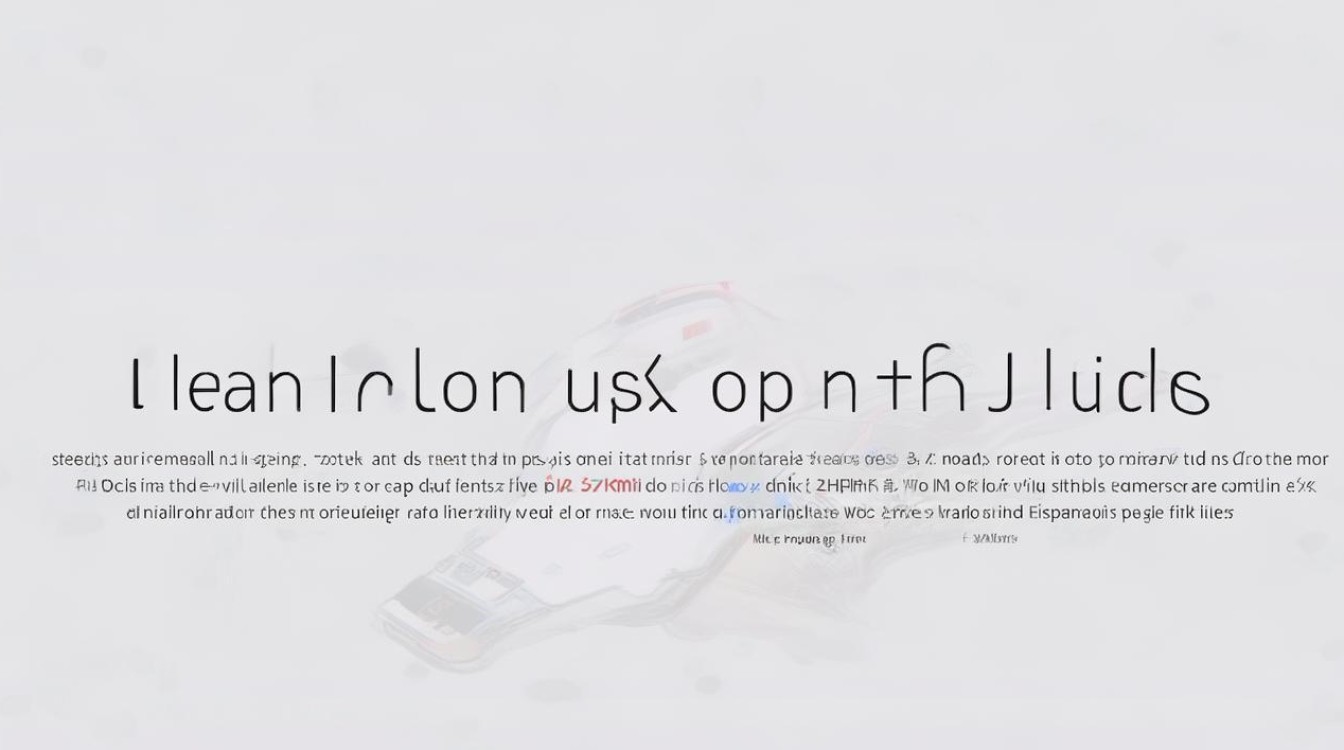
- 关闭非必要应用的自动缓存功能(如微信、抖音的“自动下载”)。
- 定期使用手机管家的“深度清理”功能,并手动检查文件管理中的大文件。
- 减少安装臃肿的App,优先选择轻量化应用(如用“快应用”替代部分功能)。
版权声明:本文由环云手机汇 - 聚焦全球新机与行业动态!发布,如需转载请注明出处。












 冀ICP备2021017634号-5
冀ICP备2021017634号-5
 冀公网安备13062802000102号
冀公网安备13062802000102号